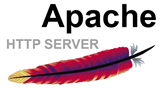Προαπαιτούμενα
Βήμα 1: Εγκαταστήστε το Apache 2.4.x
Βήμα 2: Εγκαταστήστε το MariaDB 10.x
Βήμα 3: Εγκαταστήστε την PHP 7.0 ή 7.1
Βήμα 4: Ρυθμίστε το τείχος προστασίας UFW
Κατά την ανάπτυξη μιας τοποθεσίας web ή μιας εφαρμογής Ιστού, η πιο κοινή λύση υπηρεσιών web για αυτό είναι η ρύθμιση μιας στοίβας LAMP που αποτελείται από Linux, Apache, MySQL και PHP.
Σε αυτό το άρθρο, θα μάθουμε πώς να ρυθμίζετε μια ενημερωμένη στοίβα LAMP εγκαθιστώντας τις πιο πρόσφατες σταθερές εκδόσεις των Apache 2.4.x, MariaDB 10.x και PHP 7.x στο Ubuntu 16.04.
Προαπαιτούμενα
Βήμα 1: Εγκαταστήστε το Apache 2.4.x
Εγκαταστήστε την πιο πρόσφατη σταθερή έκδοση του Apache 2.4.x χρησιμοποιώντας την ακόλουθη εντολή:
sudo apt-get install apache2 -y
Χρησιμοποιήστε την παρακάτω εντολή για να επιβεβαιώσετε την εγκατάσταση:
apache2 -v
Η έξοδος πρέπει να μοιάζει με:
Server version: Apache/2.4.18 (Ubuntu)
Server built: 2016-07-14T12:32:26
Σε ένα περιβάλλον παραγωγής, θα θέλετε να αφαιρέσετε την προεπιλεγμένη σελίδα καλωσορίσματος του Ubuntu Apache:
sudo mv /var/www/html/index.html /var/www/html/index.html.bak
Για λόγους ασφαλείας, θα πρέπει να εμποδίσετε τον Apache να εκθέτει αρχεία και καταλόγους στον ριζικό κατάλογο ιστού /var/www/htmlστους επισκέπτες:
sudo cp /etc/apache2/apache2.conf /etc/apache2/apache2.conf.bak
sudo sed -i "s/Options Indexes FollowSymLinks/Options FollowSymLinks/" /etc/apache2/apache2.conf
Σημείωση: Σύμφωνα με τις συγκεκριμένες απαιτήσεις σας, μπορείτε να προσαρμόσετε περισσότερες ρυθμίσεις σε αυτό το αρχείο αργότερα.
Ξεκινήστε την υπηρεσία Apache και ξεκινήστε την κατά την εκκίνηση του συστήματος:
sudo systemctl start apache2.service
sudo systemctl enable apache2.service
Βήμα 2: Εγκαταστήστε το MariaDB 10.x
Τη στιγμή της συγγραφής αυτού του άρθρου, η τρέχουσα σταθερή έκδοση του MariaDB είναι 10.1. Μπορείτε να χρησιμοποιήσετε τις ακόλουθες εντολές για να εγκαταστήσετε το MariaDB 10.1 στο σύστημά σας Ubuntu 16.04 x64.
Ρυθμίστε το σύστημα apt repo:
sudo apt-get install software-properties-common
sudo apt-key adv --recv-keys --keyserver hkp://keyserver.ubuntu.com:80 0xF1656F24C74CD1D8
sudo add-apt-repository 'deb [arch=amd64,i386,ppc64el] http://mirror.jmu.edu/pub/mariadb/repo/10.1/ubuntu xenial main'
Εγκαταστήστε το MariaDB:
sudo apt update -y
sudo apt install -y mariadb-server
Κατά τη διαδικασία εγκατάστασης, ο οδηγός διαμόρφωσης πακέτου MariaDB θα εμφανιστεί αυτόματα και θα σας ζητήσει να ορίσετε έναν νέο κωδικό πρόσβασης για τον rootχρήστη MariaDB . Προς το παρόν, απλώς πατήστε Enterκάθε φορά που εμφανίζεται ο οδηγός για να παραλείψετε αυτό το βήμα, επειδή θα ρυθμίσουμε έναν κωδικό πρόσβασης για τον rootχρήστη MariaDB στην ακόλουθη διαδικασία ασφάλισης MariaDB.
Έχοντας εγκαταστήσει το MariaDB, μπορείτε να επιβεβαιώσετε την εγκατάσταση με:
mysql -V
Η έξοδος πρέπει να είναι παρόμοια με:
mysql Ver 15.1 Distrib 10.1.22-MariaDB, for debian-linux-gnu (x86_64) using readline 5.2
Ξεκινήστε την υπηρεσία MariaDB:
sudo systemctl start mariadb.service
sudo systemctl enable mariadb.service
Ασφαλίστε την εγκατάσταση του MariaDB:
sudo /usr/bin/mysql_secure_installation
Κατά τη διάρκεια της διαδραστικής διαδικασίας, απαντήστε στις ερωτήσεις μία προς μία ως εξής:
Enter current password for root (enter for none): <Enter>
Set root password? [Y/n]: Y
New password: <your-MariaDB-root-password>
Re-enter new password: <your-MariaDB-root-password>
Remove anonymous users? [Y/n]: Y
Disallow root login remotely? [Y/n]: Y
Remove test database and access to it? [Y/n]: Y
Reload privilege tables now? [Y/n]: Y
Σημείωση: Βεβαιωθείτε ότι έχετε αντικαταστήσει <your-MariaDB-root-password>με τον δικό σας κωδικό πρόσβασης root MariaDB.
Με αυτόν τον τρόπο, το MariaDB 10.1 έχει εγκατασταθεί με ασφάλεια στο σύστημά σας. Στο μέλλον, μπορείτε να ρυθμίσετε καθορισμένους χρήστες και βάσεις δεδομένων για τις εφαρμογές ιστού σας ως εξής:
Συνδεθείτε στο κέλυφος της MySQL ως root:
mysql -u root -p
Πληκτρολογήστε τον κωδικό πρόσβασης root MariaDB που ορίσατε νωρίτερα όταν σας ζητηθεί.
Δημιουργήστε μια βάση δεδομένων MariaDB webapp, έναν χρήστη βάσης δεδομένων webappuserκαι τον κωδικό πρόσβασης χρήστη της βάσης δεδομένων yourpassword:
CREATE DATABASE webapp;
CREATE USER 'webappuser'@'localhost' IDENTIFIED BY 'yourpassword';
GRANT ALL PRIVILEGES ON webapp.* TO 'webappuser'@'localhost' IDENTIFIED BY 'yourpassword' WITH GRANT OPTION;
FLUSH PRIVILEGES;
EXIT;
Εάν είναι απαραίτητο, μπορείτε να προσαρμόσετε το MariaDB ελέγχοντας και επεξεργαζόμενοι το κύριο αρχείο διαμόρφωσης MariaDB που είναι /etc/mysql/my.cnf:
sudo cp /etc/mysql/my.cnf /etc/mysql/my.cnf.bak
sudo vi /etc/mysql/my.cnf
Θυμηθείτε να επανεκκινήσετε την υπηρεσία MariaDB εάν κάνετε οποιεσδήποτε τροποποιήσεις σε αυτό το αρχείο:
sudo systemctl restart mariadb.service
Βήμα 3: Εγκαταστήστε την PHP 7.0 ή 7.1
Όταν ασχολείστε με το PHP 7.x, ανατρέξτε σε άλλο άρθρο του Vultr που περιγράφει τη διαδικασία λεπτομερώς.
Βήμα 4: Ρυθμίστε το τείχος προστασίας UFW
Από προεπιλογή, το τείχος προστασίας UFW στο Ubuntu 16.04 είναι ανενεργό. Θα πρέπει να ενεργοποιήσετε το τείχος προστασίας UFW για να βελτιώσετε την ασφάλεια:
sudo ufw app list
sudo ufw allow OpenSSH
sudo ufw allow in "Apache Full"
sudo ufw enable
Αυτό είναι όλο. Αφού περάσετε από τις παραπάνω διαδικασίες, η στοίβα LAMP θα ήταν σε λειτουργία στο σύστημά σας Ubuntu 16.04. Στη συνέχεια, μπορείτε να αναπτύξετε τη δική σας εφαρμογή ιστού με βάση τη στοίβα LAMP. Απόλαυσέ το!